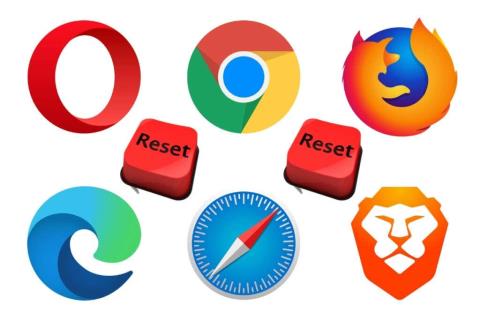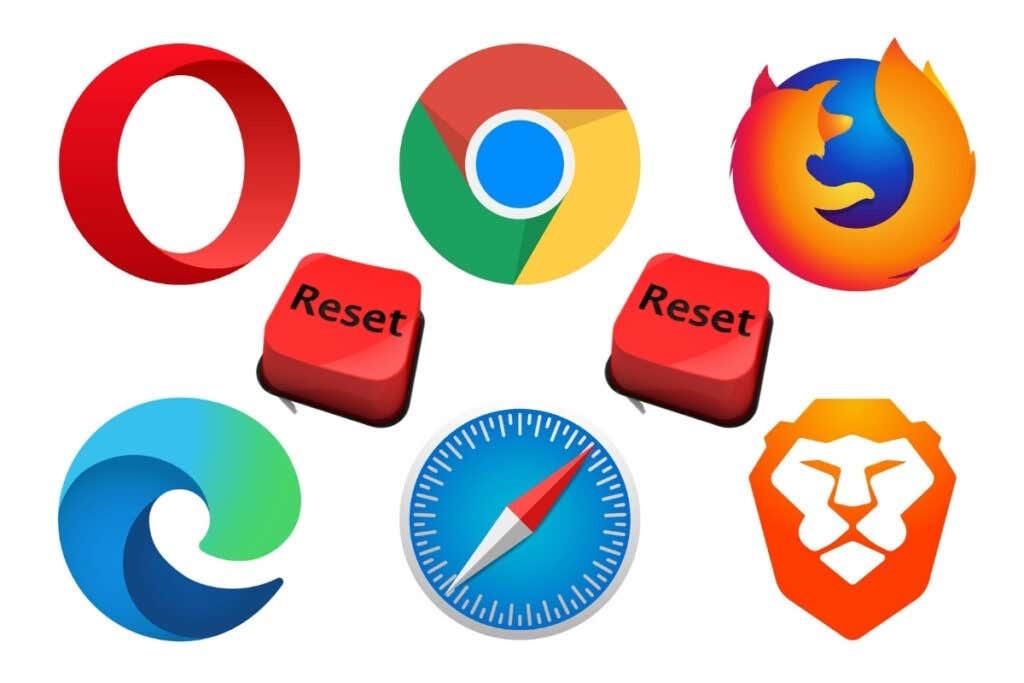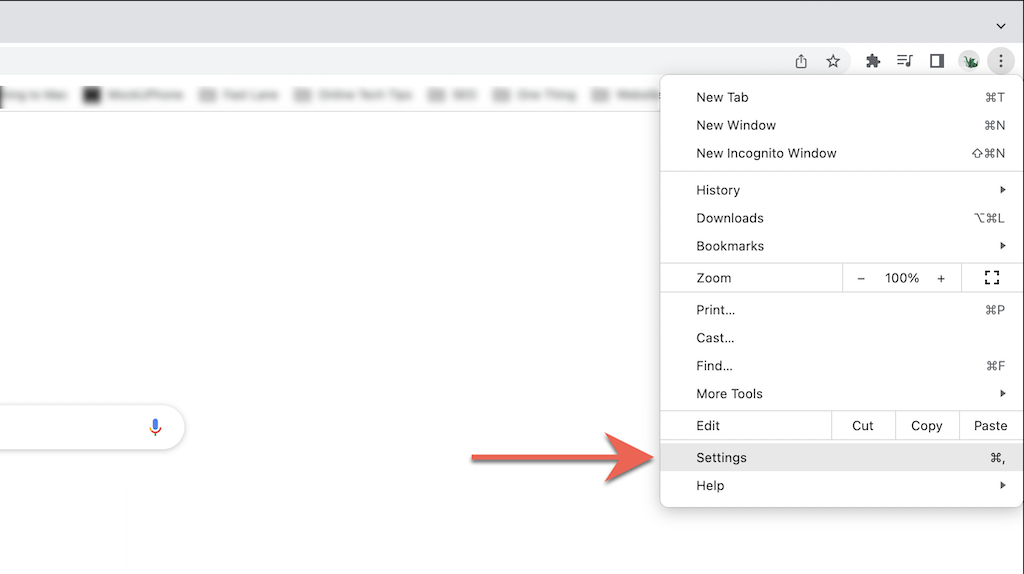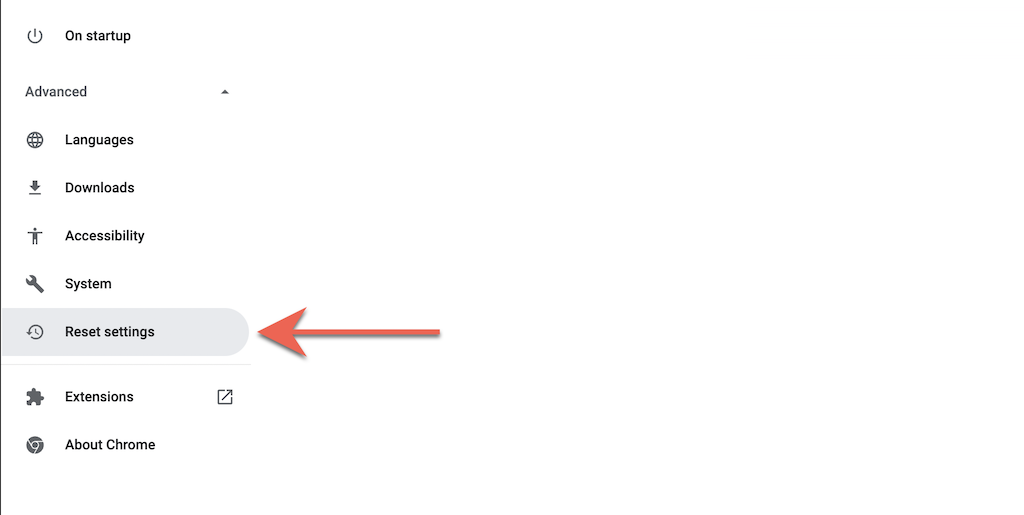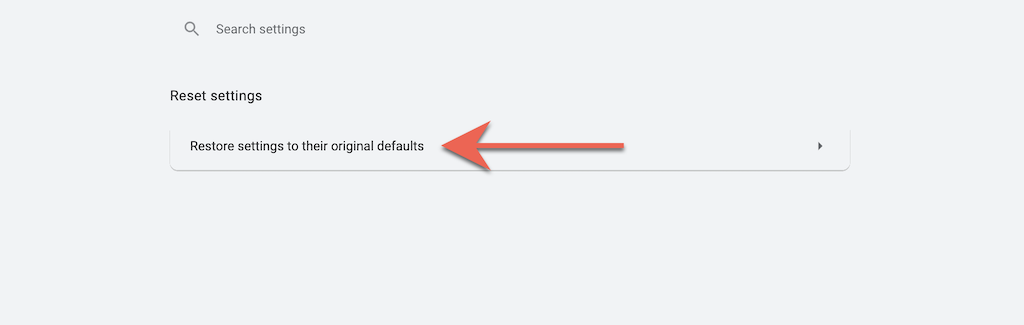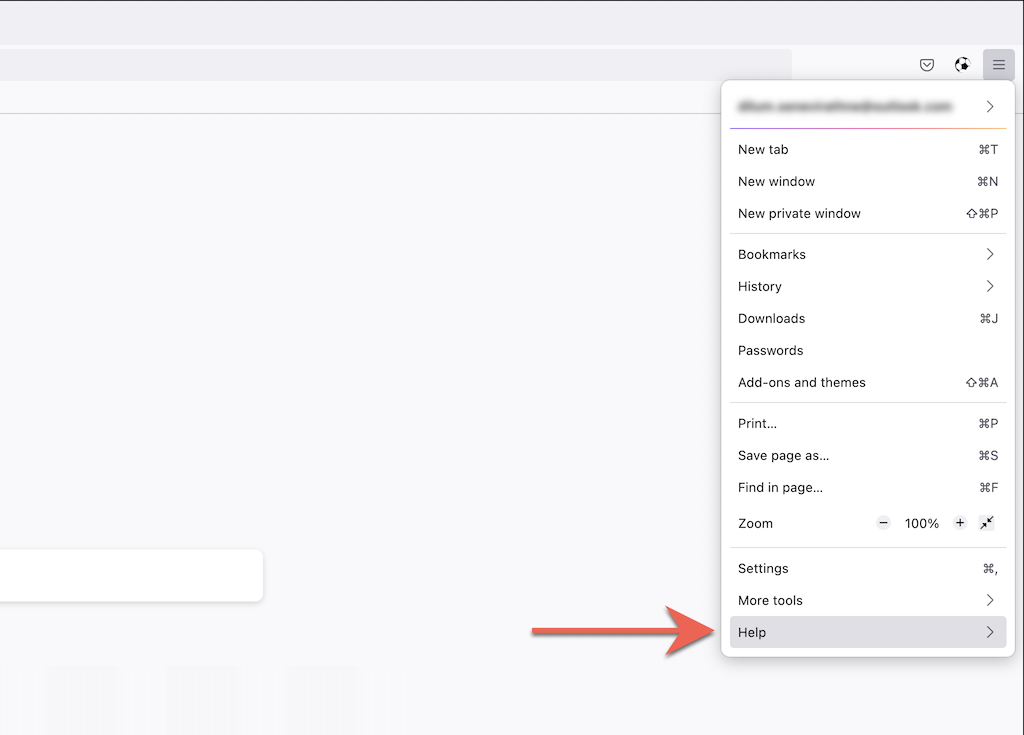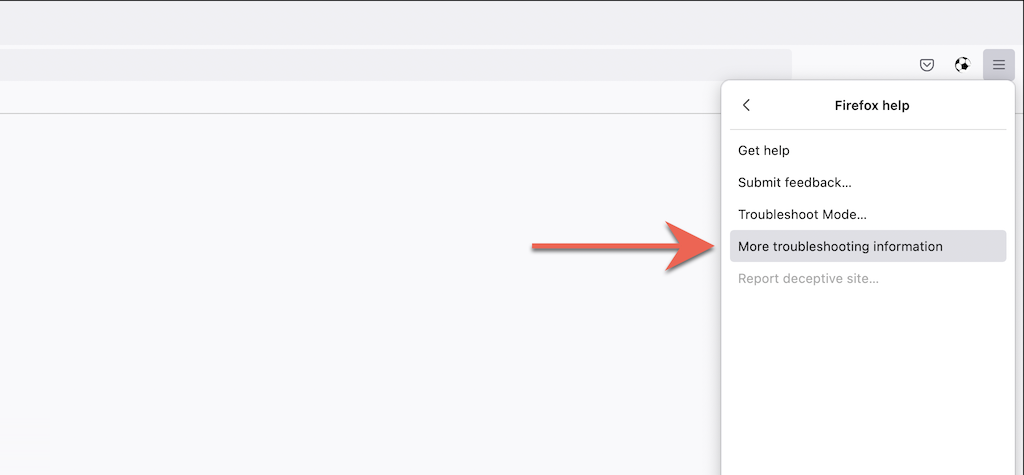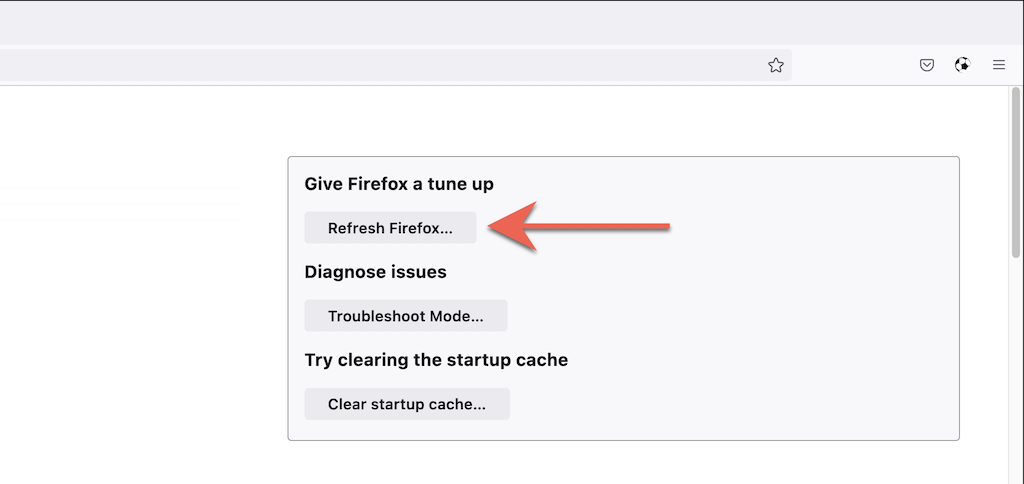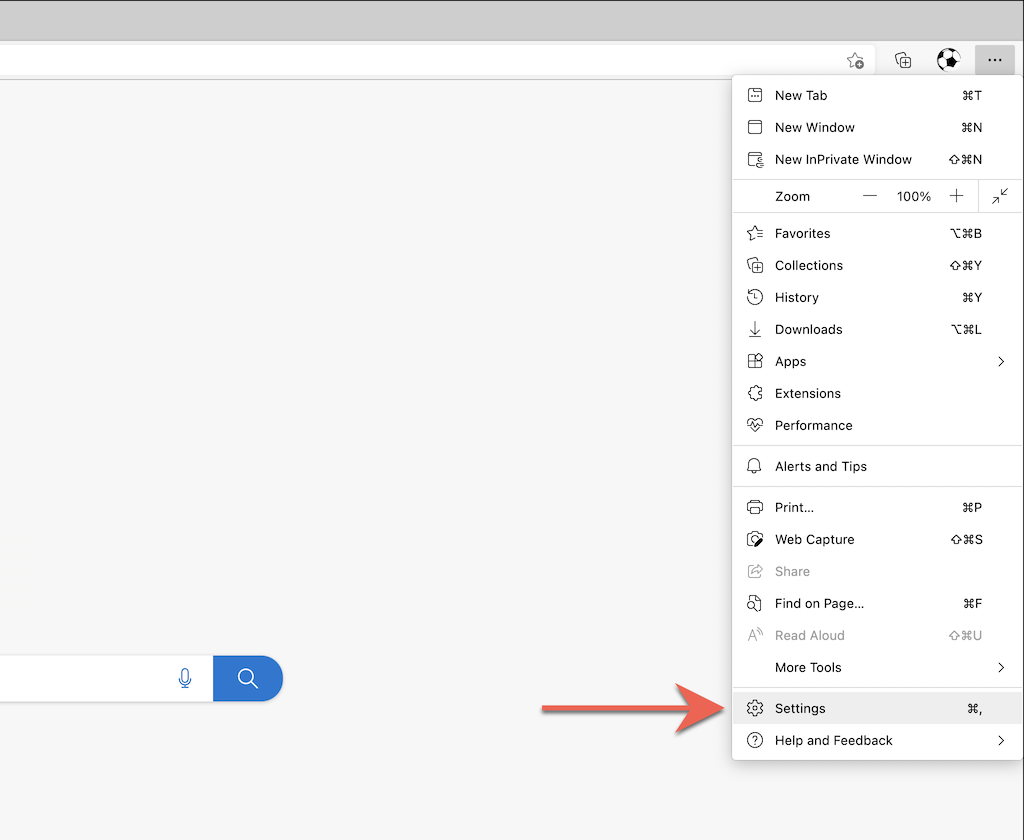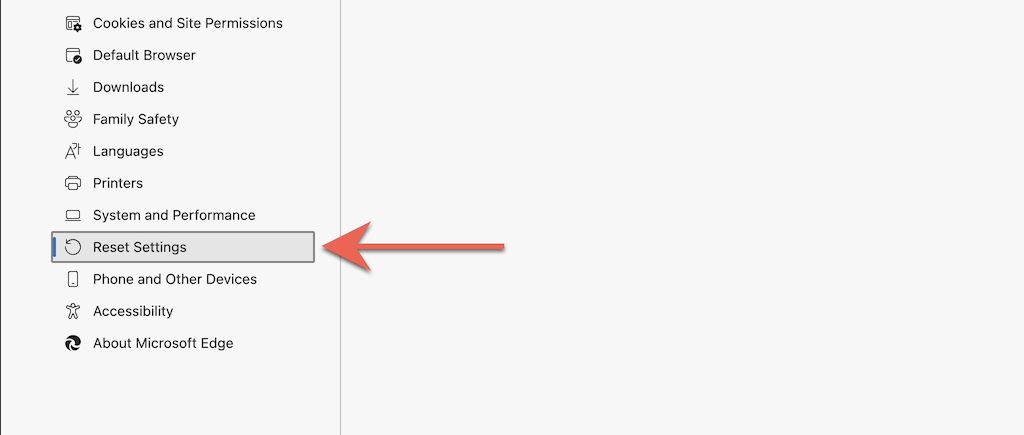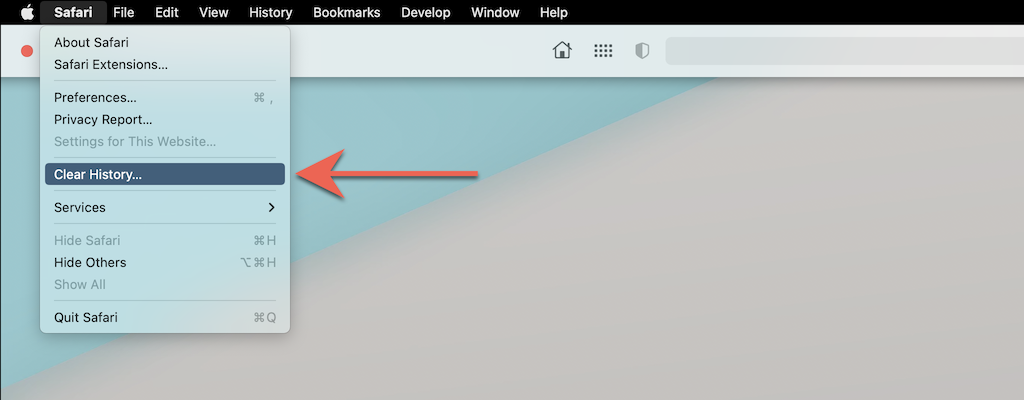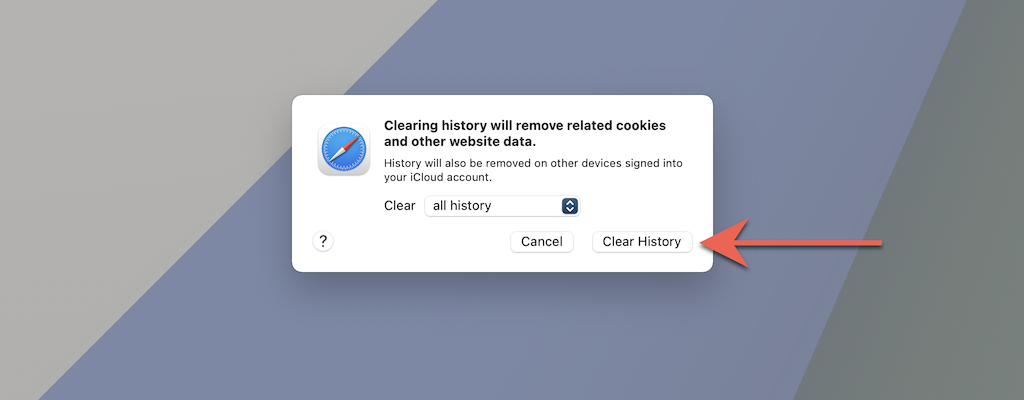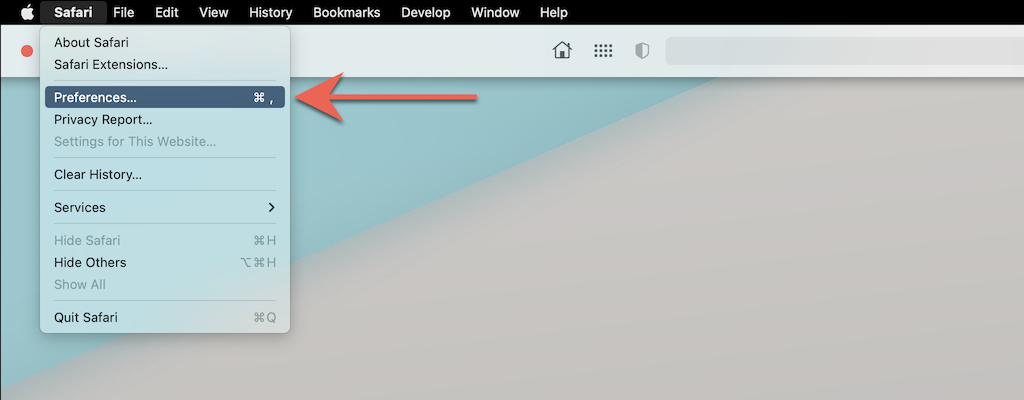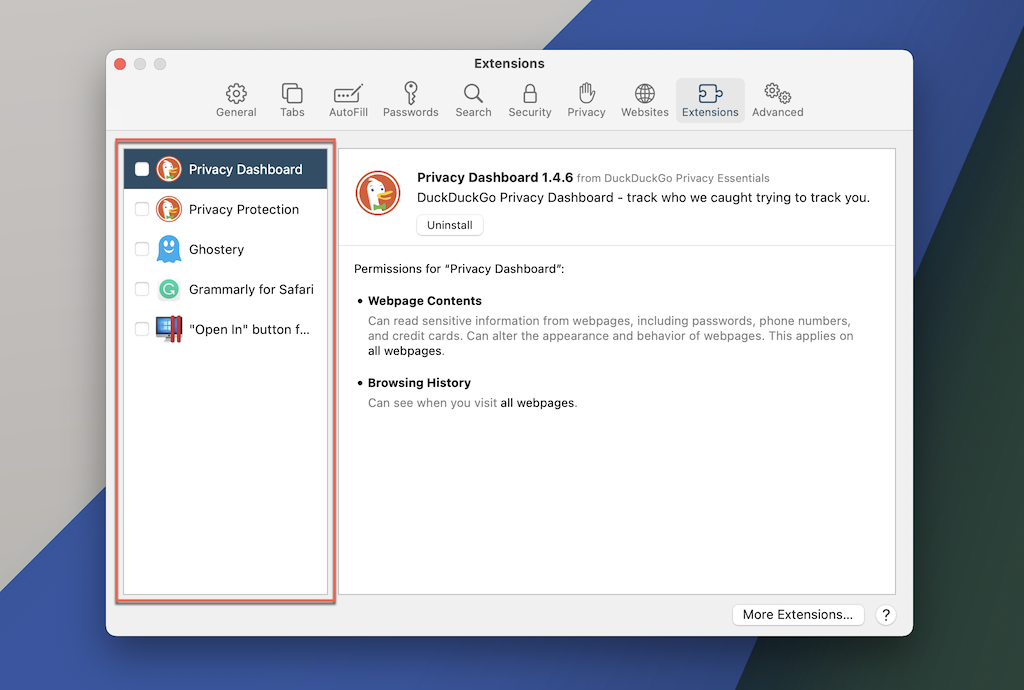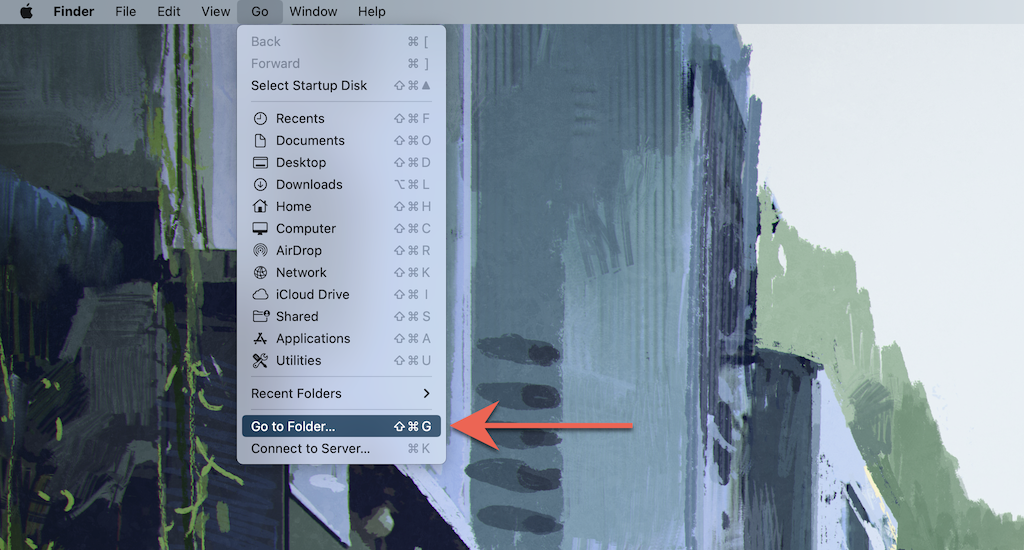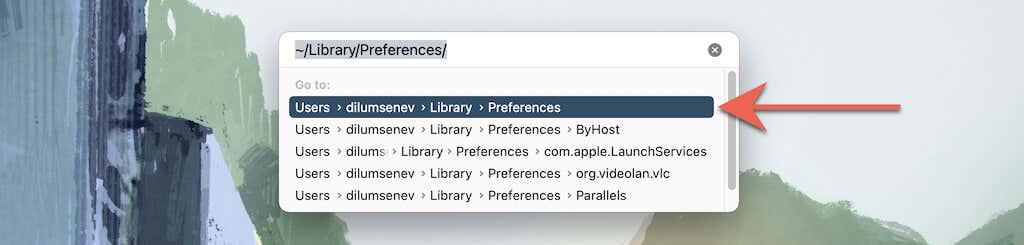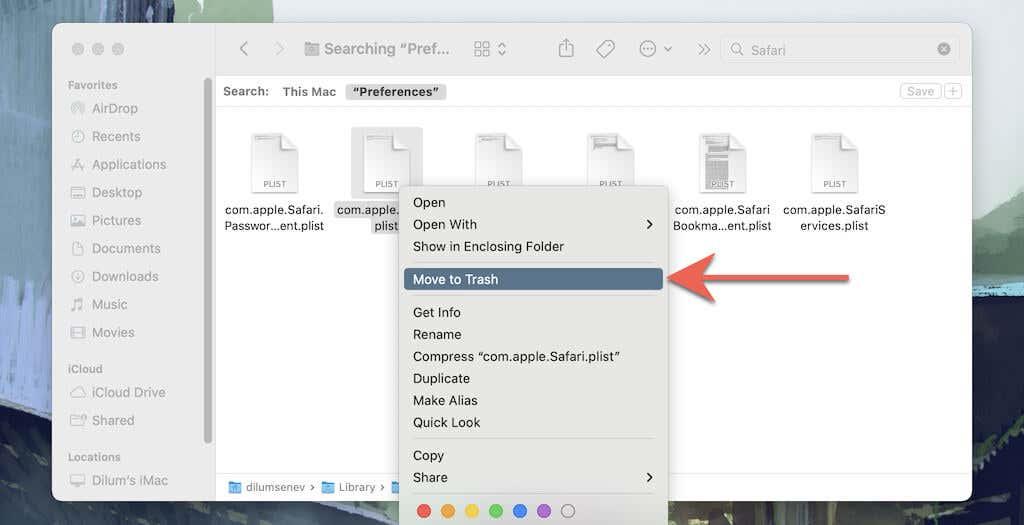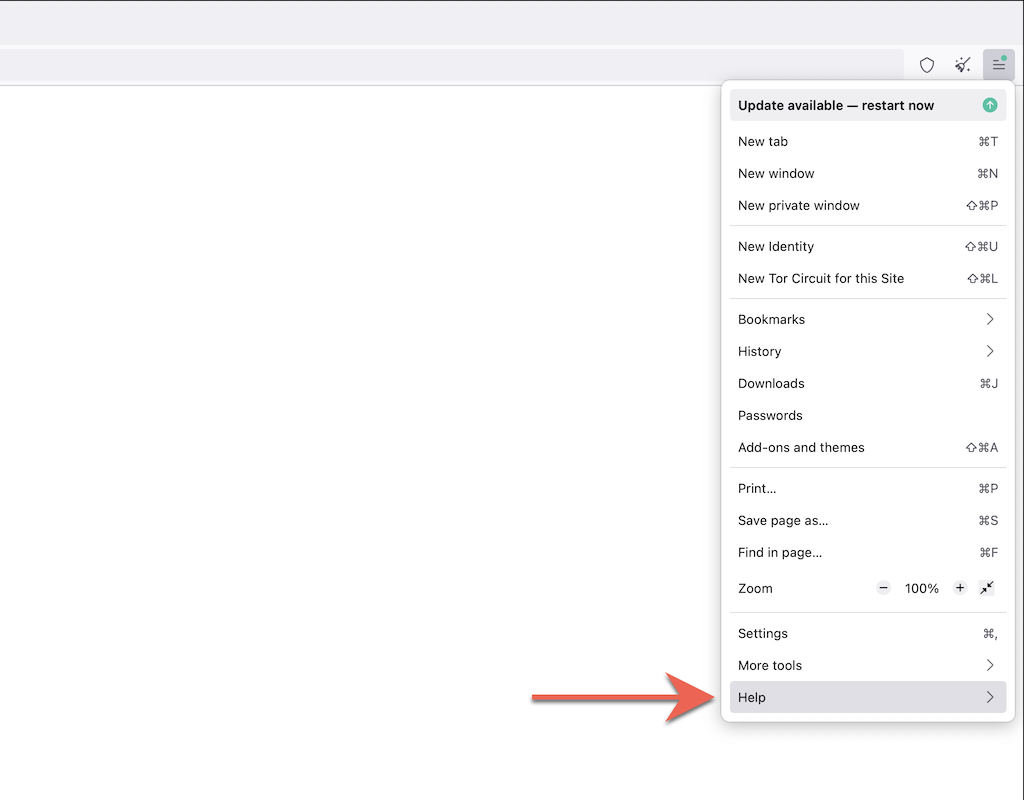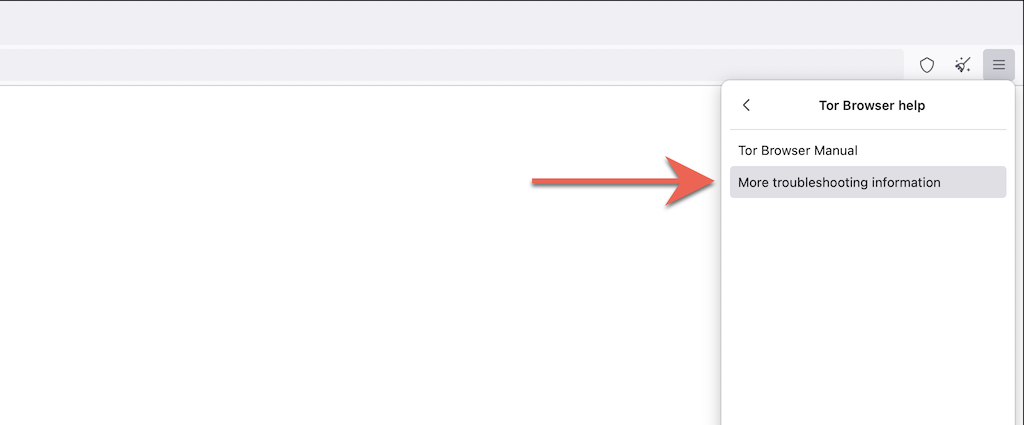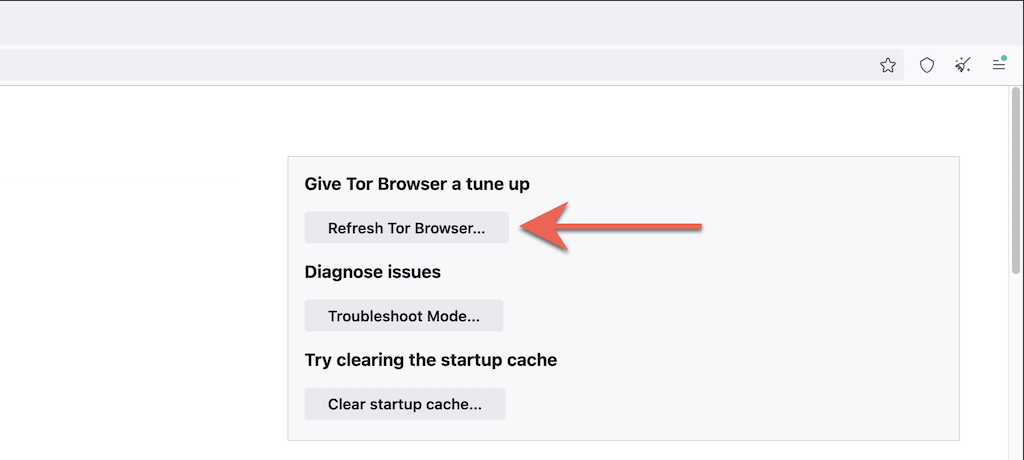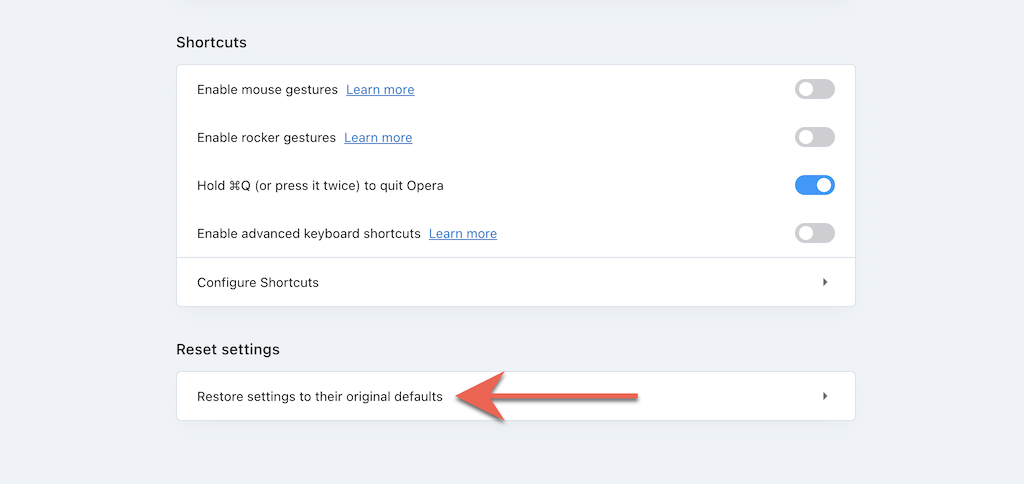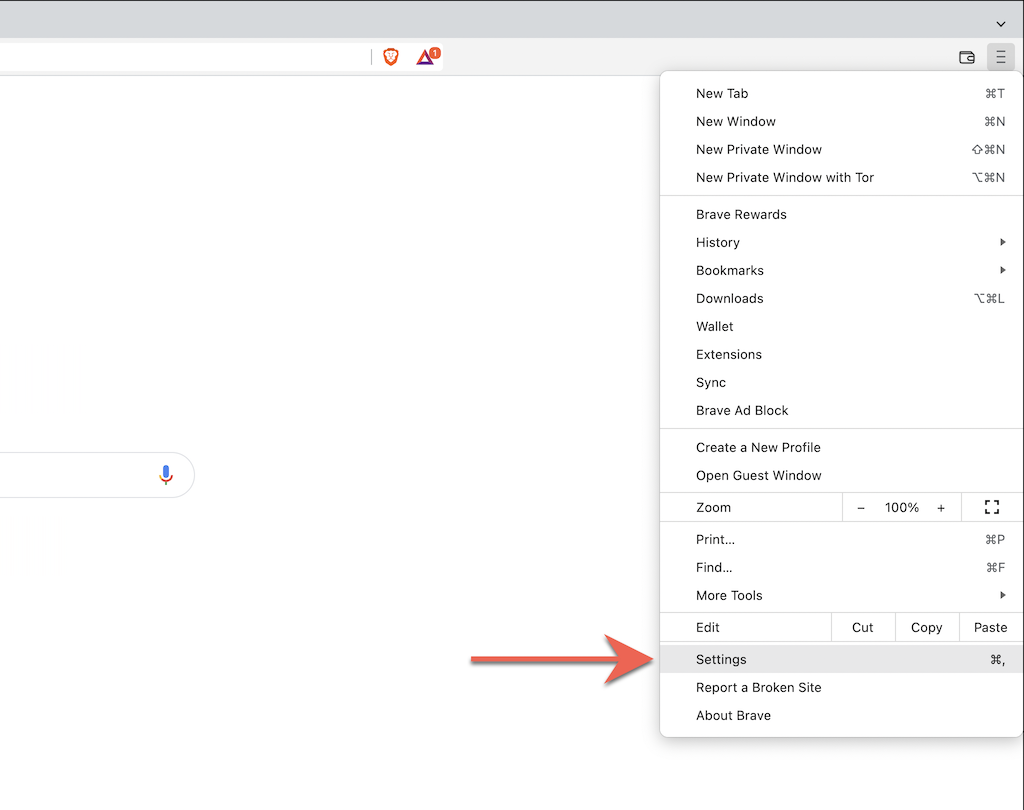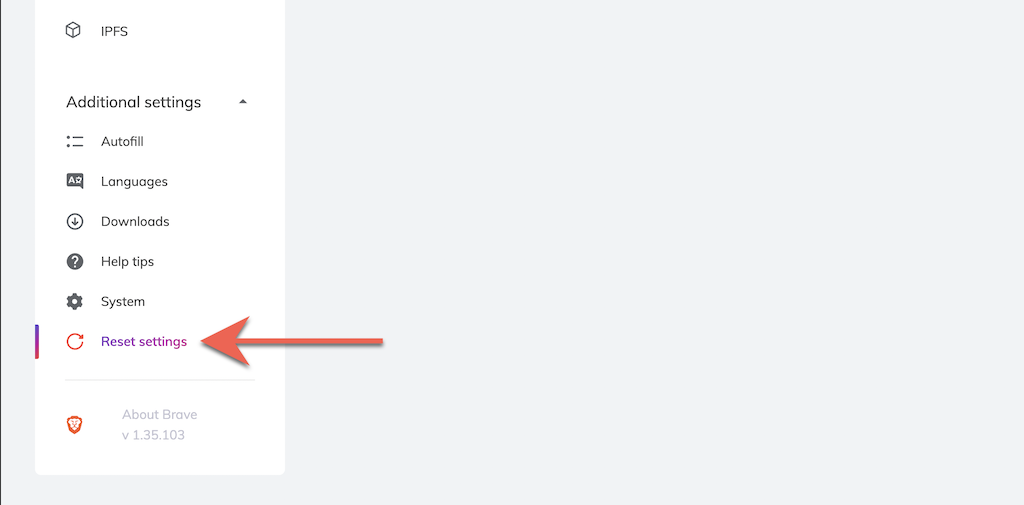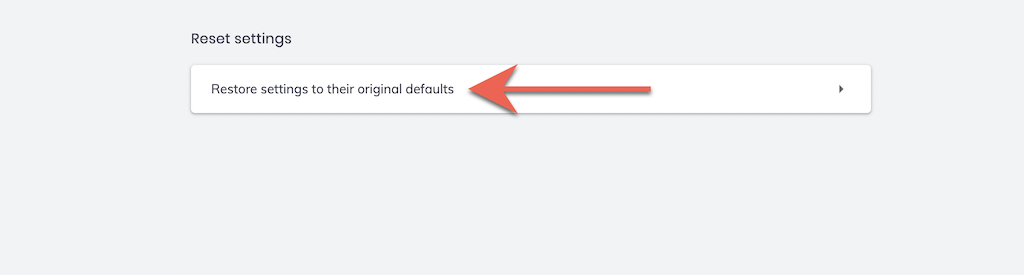إذا واجه متصفح الويب لديك مشكلة خطيرة لا يمكنك استكشافها وإصلاحها ، فيمكنك إعادة تعيينها إلى إعدادات المصنع الافتراضية. لحسن الحظ ، تحتوي معظم المتصفحات الرئيسية على زر إعادة تعيين مخصص يجعل العملية سريعة ومباشرة.
تابع القراءة لمعرفة ما يجب عليك فعله لإعادة تعيين متصفحات سطح المكتب الشائعة مثل Google Chrome و Mozilla Firefox و Apple Safari إلى الإعدادات الافتراضية.
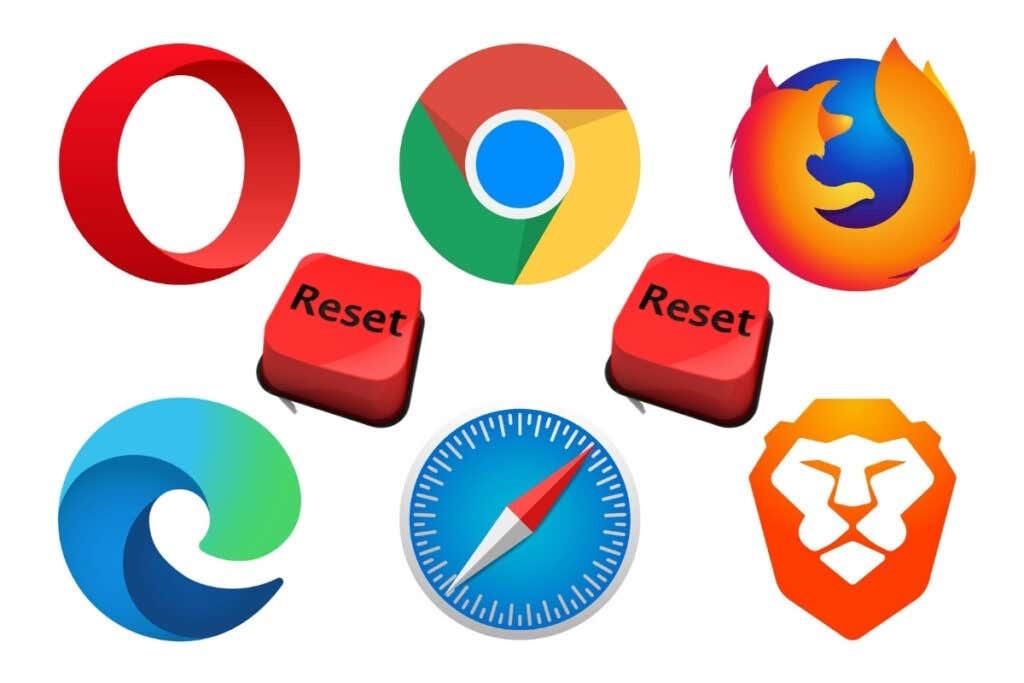
إعادة تعيين Google Chrome إلى إعدادات المصنع الافتراضية
إذا تعطل Google Chrome أو تجمد أو لم يستجب ، أو إذا كنت تشك في وجود مخترق متصفح قيد التشغيل (على سبيل المثال ، يتغير محرك البحث تلقائيًا أو ترى تنبيهات منبثقة ثابتة) ، ففكر في إعادة تعيين المتصفح إلى إعدادات المصنع الافتراضية. إعادة تعيين Chrome:
- إرجاع التغييرات التي تم إجراؤها على صفحة بدء التشغيل والصفحة الرئيسية وصفحة علامة التبويب الجديدة ومحرك البحث.
- يحذف كل علامات التبويب المثبتة.
- تعطيل كافة الملحقات النشطة والوظائف الإضافية.
- يزيل بيانات الموقع المؤقتة (ملفات تعريف الارتباط وذاكرة التخزين المؤقت).
- يعود بجميع إعدادات وأذونات الموقع.
لن تؤدي إعادة تعيين متصفح Google Chrome إلى إزالة الإشارات المرجعية وسجل التصفح وكلمات المرور المحفوظة. ومع ذلك ، نوصيك بتحميل أي بيانات شخصية إلى حساب Google ، لذا احتفظ بنسخة احتياطية إذا لم يسير الإجراء وفقًا للخطة.
1. افتح قائمة Chrome (حدد ثلاث نقاط في الجزء العلوي الأيمن من نافذة المتصفح) واختر الإعدادات .
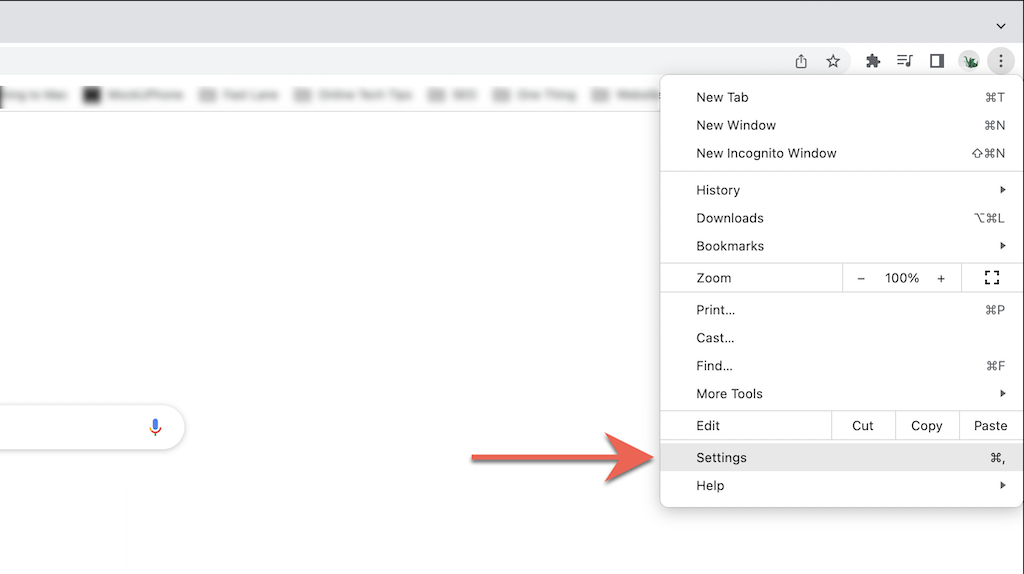
2. حدد خيارات متقدمة > إعادة تعيين وتنظيف (جهاز الكمبيوتر) أو إعادة تعيين الإعدادات (نظام التشغيل Mac) على الشريط الجانبي لصفحة إعدادات Chrome.
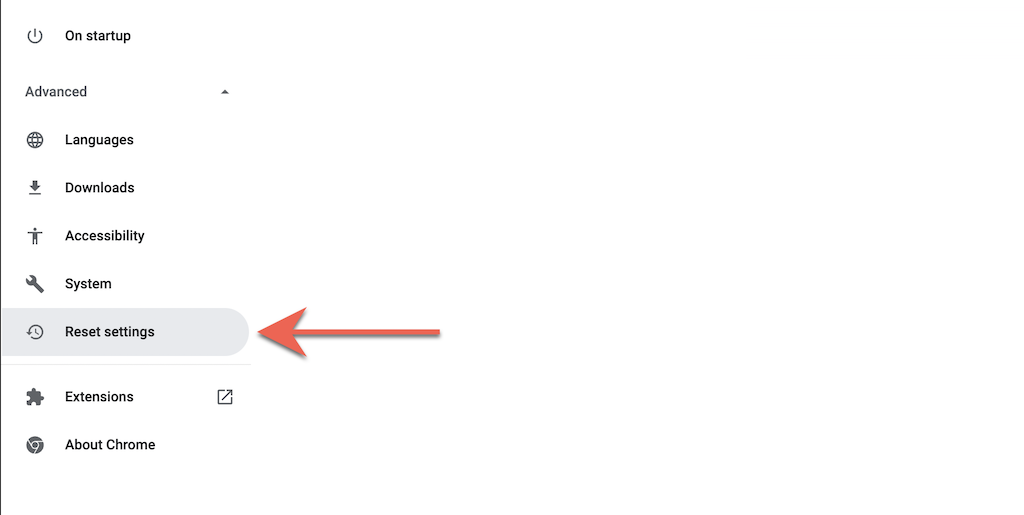
3. حدد استعادة الإعدادات إلى الإعدادات الافتراضية الأصلية > إعادة تعيين الإعدادات لإعادة تعيين إعدادات Chrome إلى إعدادات المصنع الافتراضية.
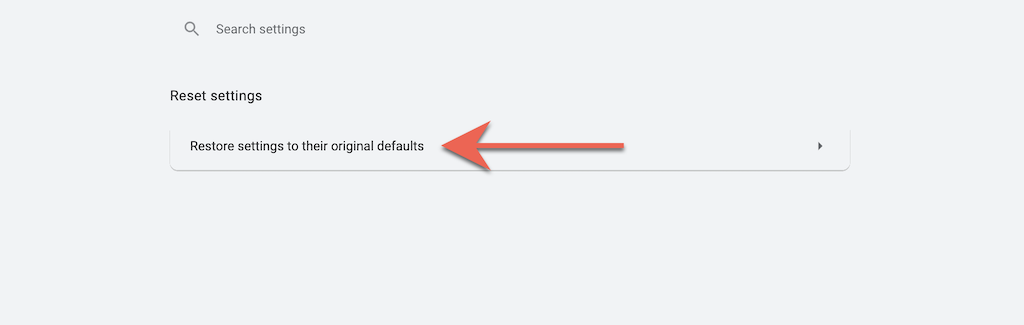
إعادة تعيين Mozilla Firefox إلى إعدادات المصنع الافتراضية
كما هو الحال مع Chrome ، ستؤدي إعادة تعيين Mozilla Firefox إلى إزالة جميع التخصيصات وذاكرة التخزين المؤقت للمتصفح مع الحفاظ على البيانات الشخصية مثل كلمات المرور والإشارات المرجعية سليمة. مرة أخرى ، من الأفضل مزامنة البيانات الشخصية مع حساب Firefox الخاص بك حتى لا تترك أي شيء للصدفة.
1. افتح قائمة Firefox (حدد ثلاثة خطوط مكدسة في الزاوية اليمنى من شريط العناوين) وحدد Help .
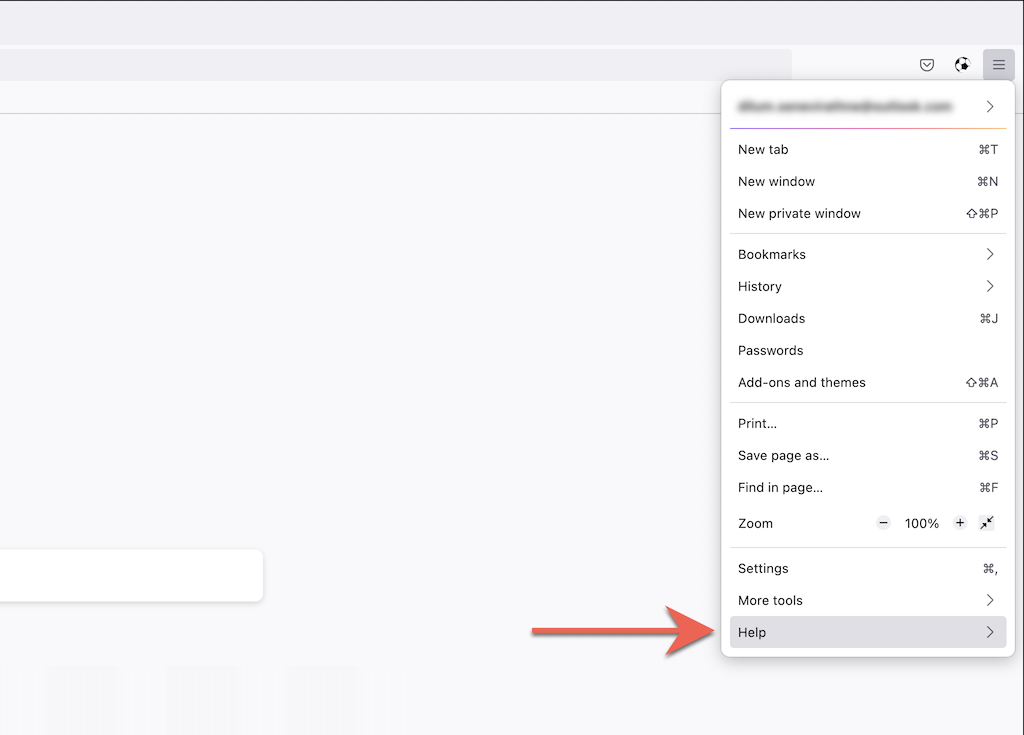
2. حدد مزيد من المعلومات حول استكشاف الأخطاء وإصلاحها .
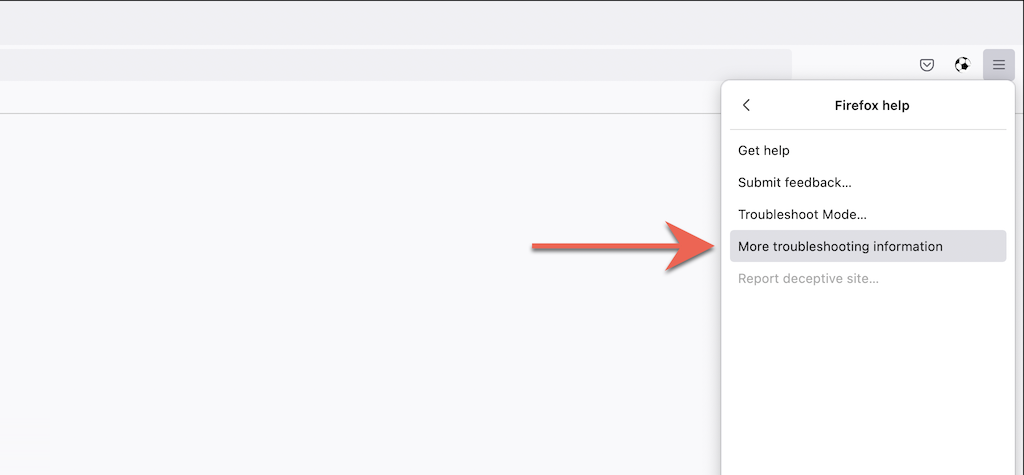
3. حدد تحديث Firefox .
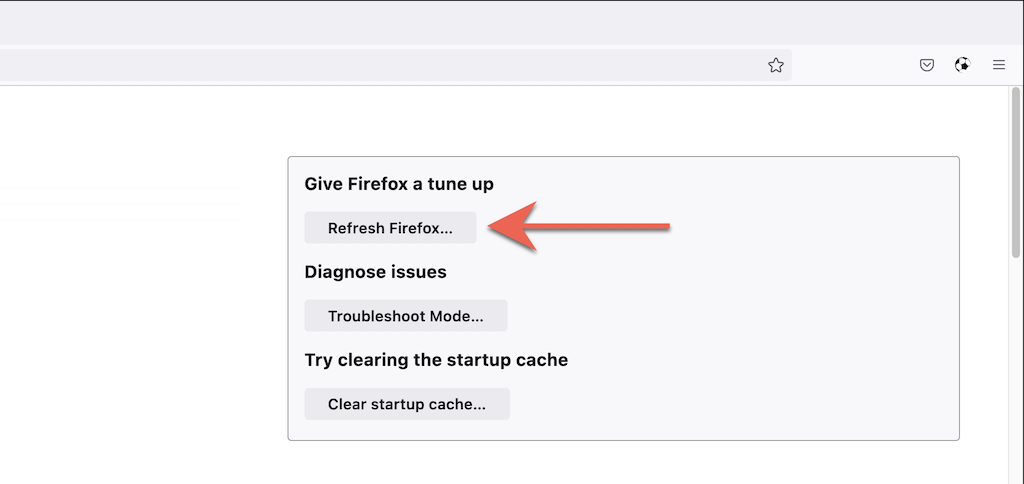
إعادة تعيين Microsoft Edge إلى إعدادات المصنع الافتراضية
يمكن إعادة تعيين Microsoft Edge ، المتصفح الافتراضي المستند إلى Chromium لنظامي التشغيل Windows 10 و 11 ، إلى إعدادات المصنع الافتراضية من خلال نظرة سريعة إلى صفحة الإعدادات الخاصة به. يمكنك الاحتفاظ بالإشارات المرجعية وكلمات المرور الخاصة بك ، ولكن من الجيد دائمًا مزامنة البيانات مع حساب Microsoft في حالة حدوث خطأ ما. الأمر نفسه ينطبق على الإصدار القابل للتنزيل من Microsoft Edge لنظام التشغيل macOS .
1. افتح قائمة Edge (حدد النقاط الثلاث في أعلى يمين النافذة) وحدد الإعدادات .
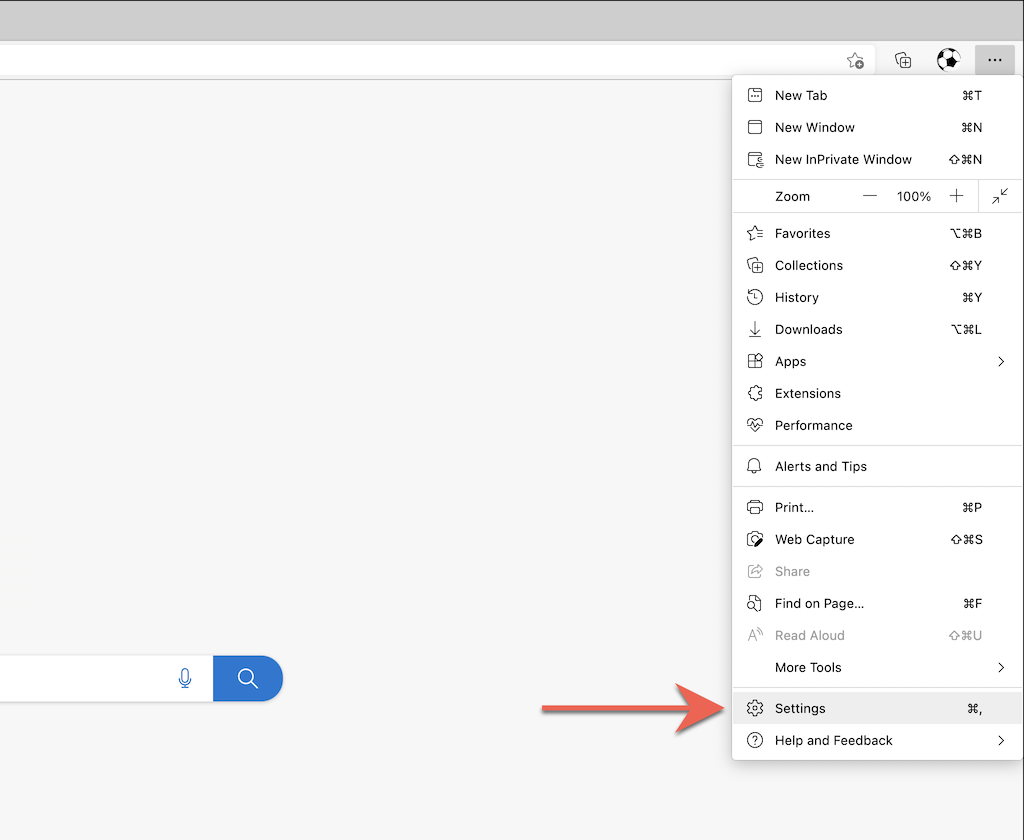
2. حدد إعادة تعيين الإعدادات على الشريط الجانبي لقائمة إعدادات Edge.
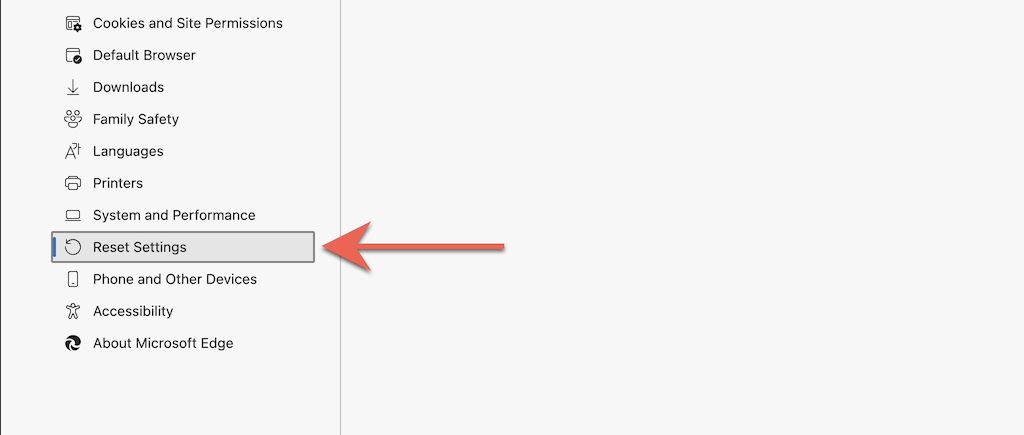
3. حدد إعادة تعيين الإعدادات إلى قيمها الافتراضية .

إعادة تعيين Apple Safari إلى إعدادات المصنع الافتراضية
لا يأتي Safari ، متصفح الويب الافتراضي لنظام التشغيل Mac ، بخيار مضمن يمكنك استخدامه لإعادة تعيين المتصفح إلى إعدادات المصنع الافتراضية. بدلاً من ذلك ، يجب عليك مسح بيانات تصفح Safari وتعطيل الملحقات النشطة وإرجاع أي تخصيصات بنفسك.
امسح ذاكرة التخزين المؤقت وملفات تعريف الارتباط
1. حدد Safari > Clear History من شريط القائمة.
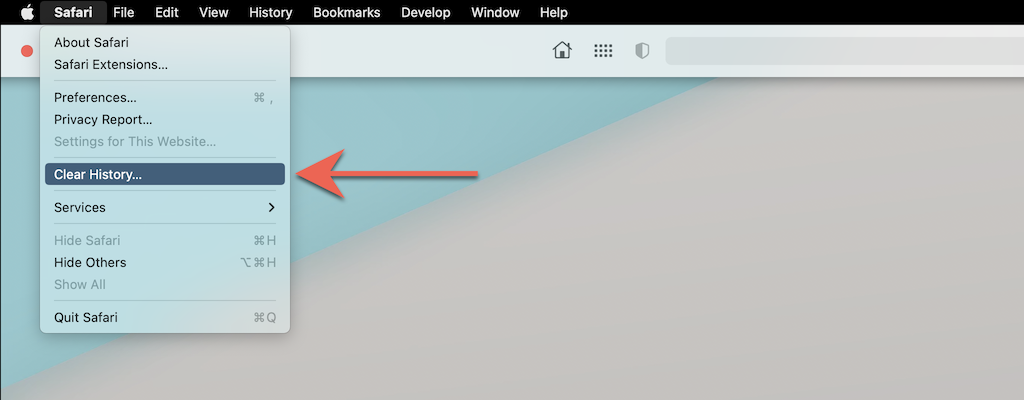
2. افتح القائمة المنسدلة بجوار مسح واختر كل المحفوظات . ثم حدد مسح المحفوظات .
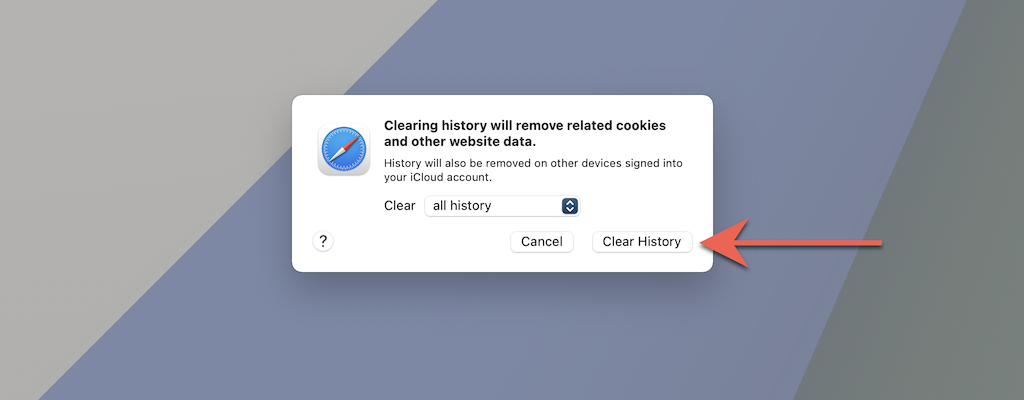
تعطيل كافة الملحقات
1. حدد Safari > تفضيلات من شريط القائمة.
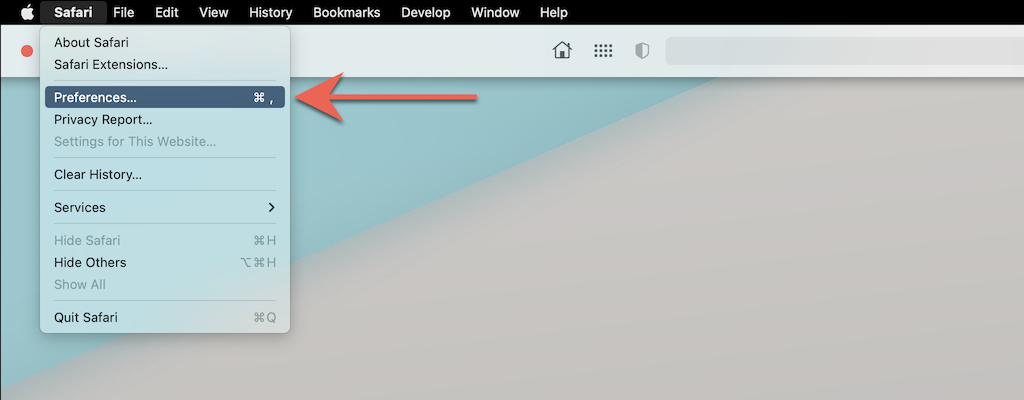
2. قم بالتبديل إلى علامة التبويب "الامتدادات" وقم بإلغاء تحديد المربعات الموجودة بجوار كافة الامتدادات النشطة.
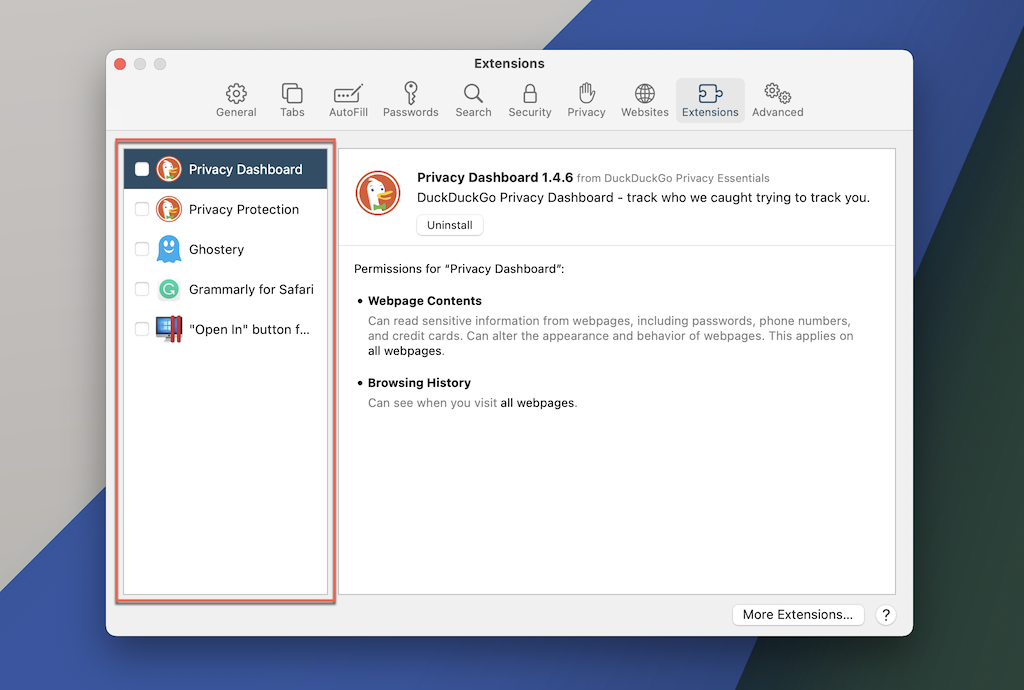
قم بإعادة كل التفضيلات إلى الإعدادات الافتراضية
1. قم بإنهاء تطبيق Safari .
2. افتح Finder وحدد انتقال > انتقال إلى مجلد على شريط القائمة.
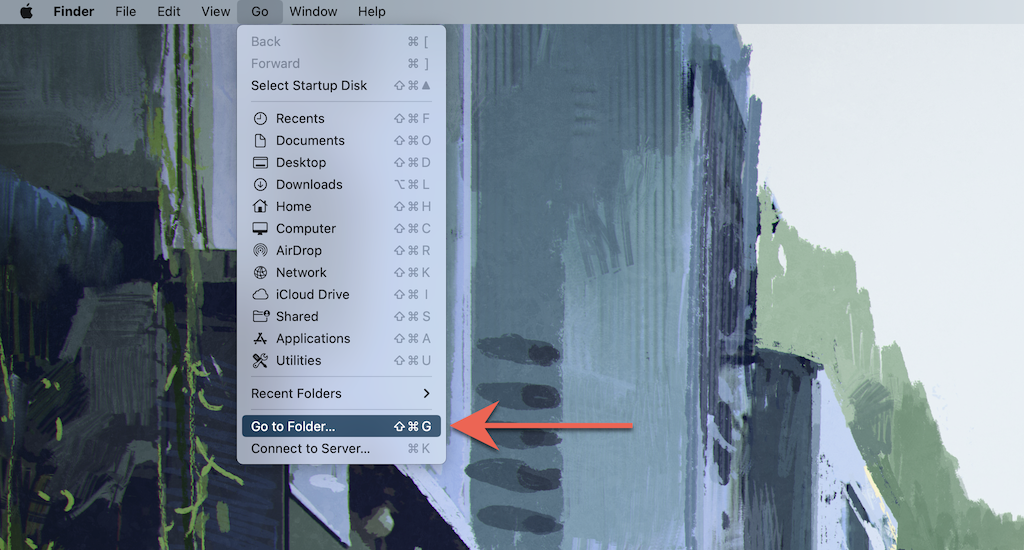
3. قم بزيارة المجلد التالي:
- ~ / المكتبة / التفضيلات /
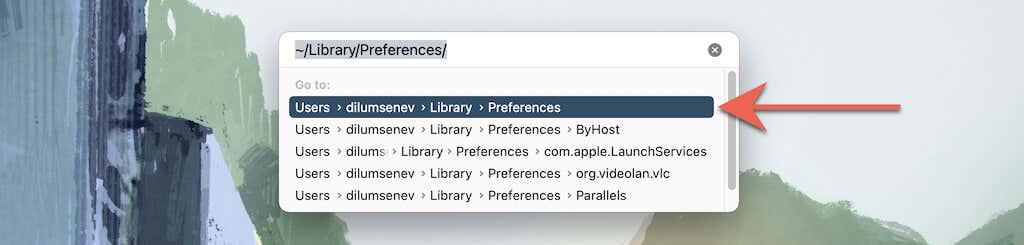
4. اسحب الملف التالي إلى سلة المهملات:
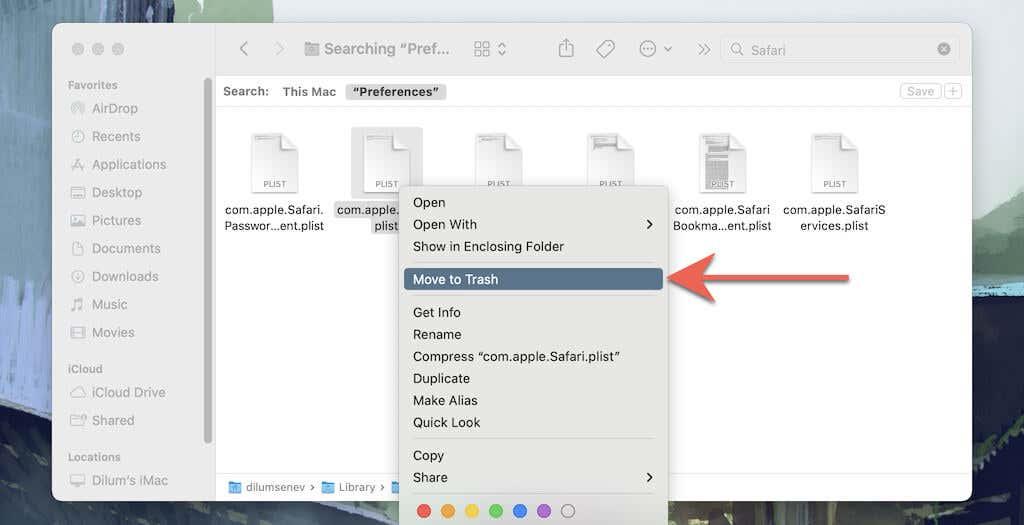
5. بعد ذلك ، قم بزيارة المجلدات التالية واسحب جميع الملفات والمجلدات الفرعية الموجودة بداخلها إلى سلة المهملات:
- ~ / Library / Saved Application State / com.apple.Safari.savedState /
- ~ / مكتبة / سفاري /
إعادة ضبط متصفح Tor على إعدادات المصنع الافتراضية
تتضمن استعادة متصفح Tor شديد الخصوصية إلى إعدادات المصنع الافتراضية تنفيذ خطوات مشابهة لمتصفح Firefox (كما هو موضح أعلاه). ذلك لأن كلا المستعرضين يعملان على نفس مصدر البرنامج.
1. حدد زر قائمة Tor واختر الخيار المسمى Help .
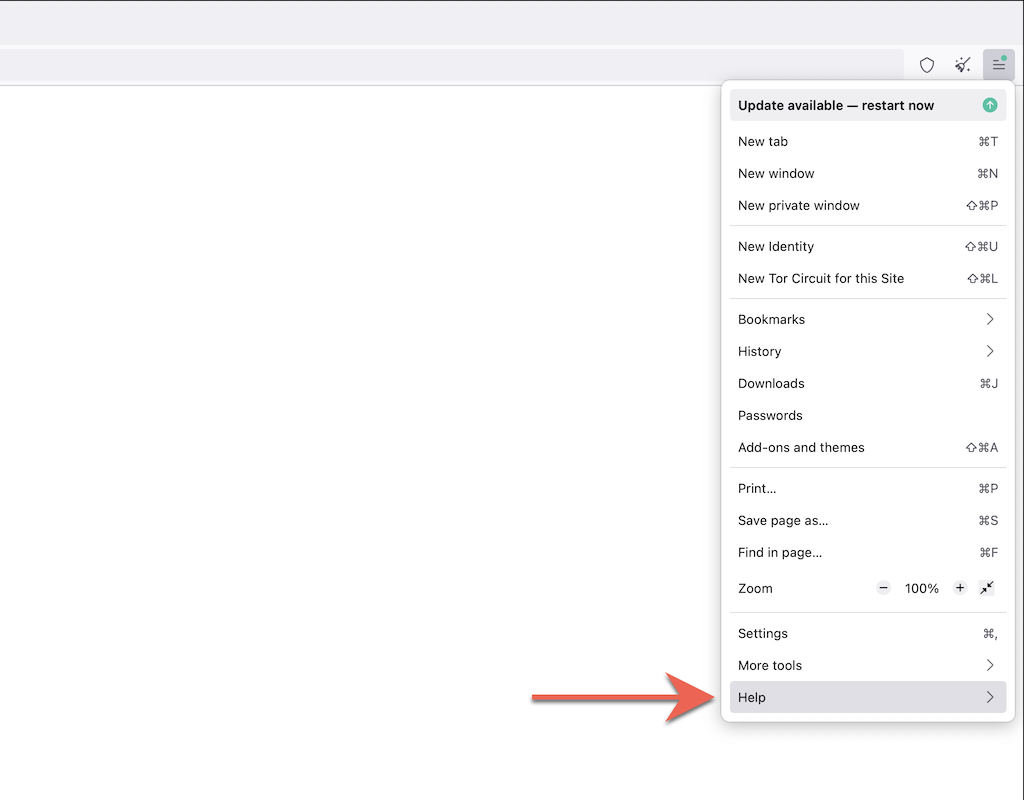
2. حدد مزيد من المعلومات حول استكشاف الأخطاء وإصلاحها .
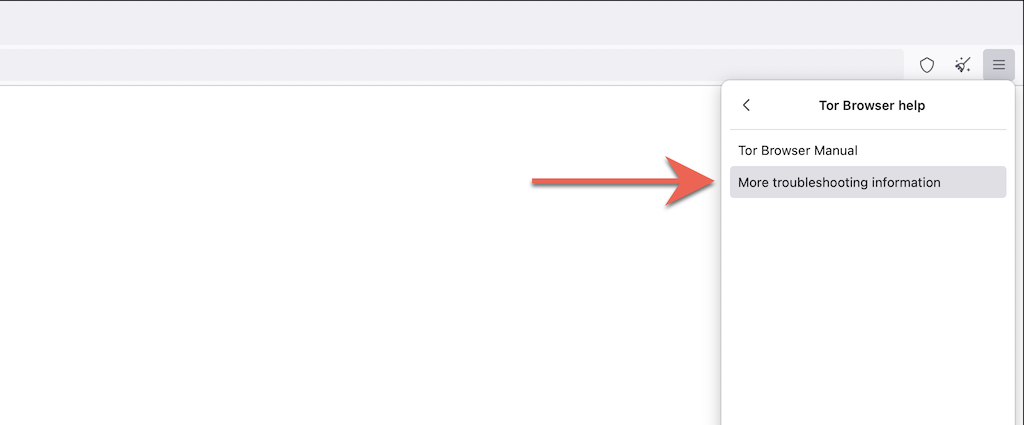
3. حدد تحديث متصفح Tor .
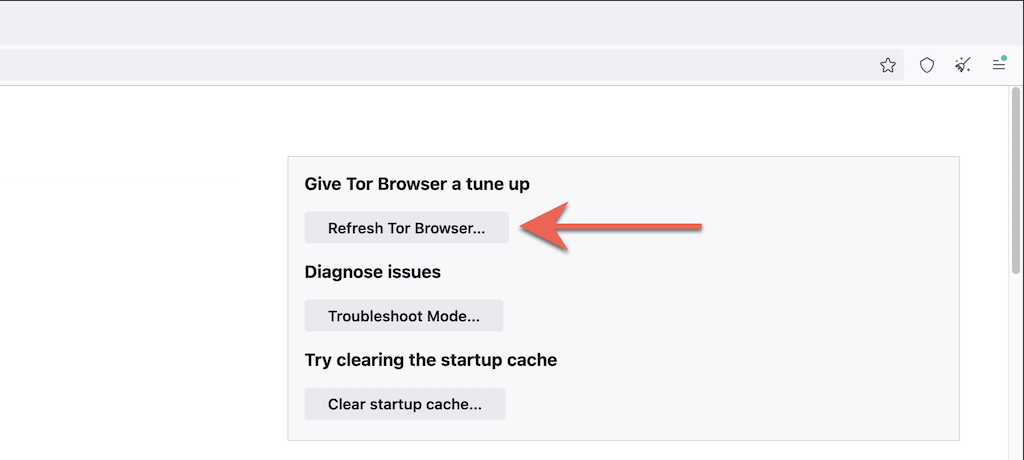
إعادة تعيين متصفح Opera إلى إعدادات المصنع الافتراضية
إذا كنت تستخدم Opera ، فيمكنك إعادة تعيينه تمامًا مثل أي متصفح آخر يستند إلى Chromium للكمبيوتر الشخصي أو جهاز Mac.
1. افتح قائمة Opera وحدد Settings (PC) أو Preferences (Mac).
2. حدد خيارات متقدمة على الشريط الجانبي.

3. قم بالتمرير لأسفل إلى أسفل الصفحة. بعد ذلك ، حدد إعادة تعيين الإعدادات إلى الإعدادات الافتراضية الأصلية .
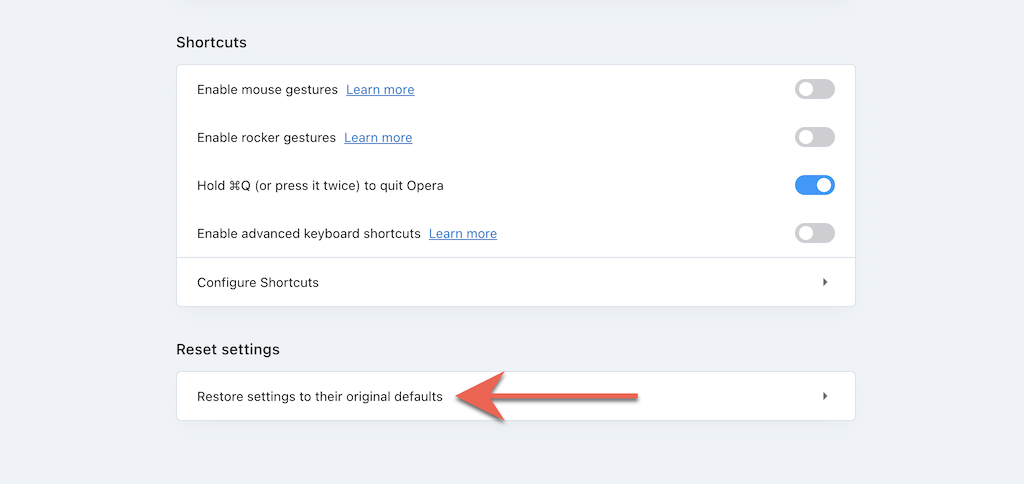
إعادة تعيين إعدادات المستعرض في Brave إلى إعدادات المصنع الافتراضية
Brave Browser هو بديل Chromium خفيف الوزن يمكنك إعادة تعيينه بسرعة إلى إعدادات المصنع الافتراضية باستخدام الخطوات التالية.
1. افتح قائمة Brave (حدد ثلاثة خطوط مكدسة في أعلى يمين النافذة) واختر الإعدادات .
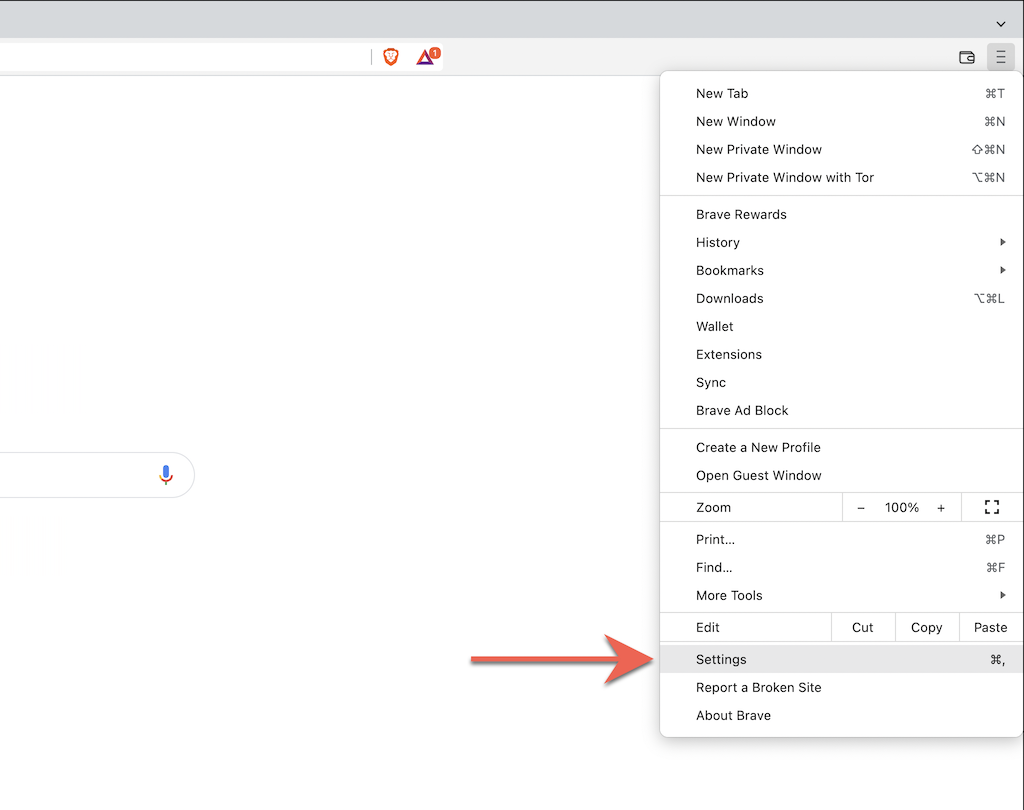
2. حدد إعدادات إضافية > إعادة تعيين الإعدادات على الشريط الجانبي.
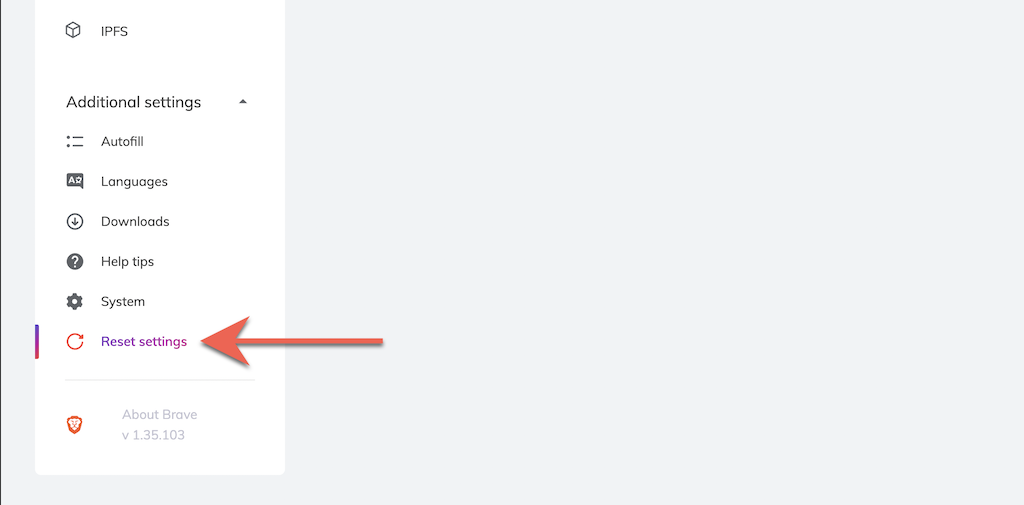
3. حدد إعادة تعيين الإعدادات إلى الإعدادات الافتراضية الأصلية .
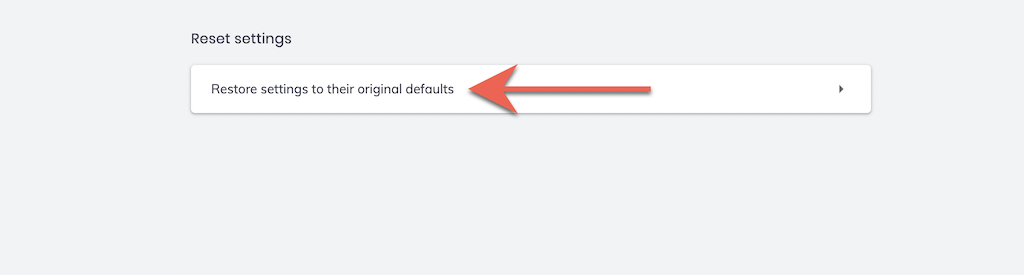
بداية جديدة
بعد استعادة متصفحك إلى إعدادات المصنع الافتراضية ، سيتعين عليك البدء من جديد عن طريق تسجيل الدخول إلى مواقع الويب ، وإعادة تنشيط الإضافات ، وإعادة تكوين تفضيلات الموقع والإعدادات الأخرى. يجب أن يوفر ذلك أدلة حول أي أسباب أساسية وراء المشكلات السابقة.
على سبيل المثال ، قد يكون الامتداد الخادع هو سبب تغيير صفحة محرك البحث الافتراضي. إذا أدى تمكينه مرة أخرى إلى نفس المشكلة ، فيجب عليك إلغاء تثبيته من متصفح الويب الخاص بك. أو استخدم أداة مكافحة البرامج الضارة للتخلص منها بالقوة.